Как показать все столбцы с помощью vba (с примером)
Вы можете использовать свойство Hidden в VBA для отображения столбца на данном листе.
Чтобы отобразить все столбцы на данном листе, вы можете использовать следующий синтаксис:
Sub UnhideAllColumns()
Columns.EntireColumn.Hidden = False
End Sub
Используя свойство Hidden и указывая значение False , мы сообщаем Excel отображать все столбцы на текущем листе.
В следующем примере показано, как использовать этот синтаксис на практике.
Пример: как отобразить все столбцы с помощью VBA
Допустим, у нас есть лист Excel с информацией о разных баскетболистах:

Теперь предположим, что мы выделили столбцы A и B, затем щелкните правой кнопкой мыши и выберите «Скрыть» :
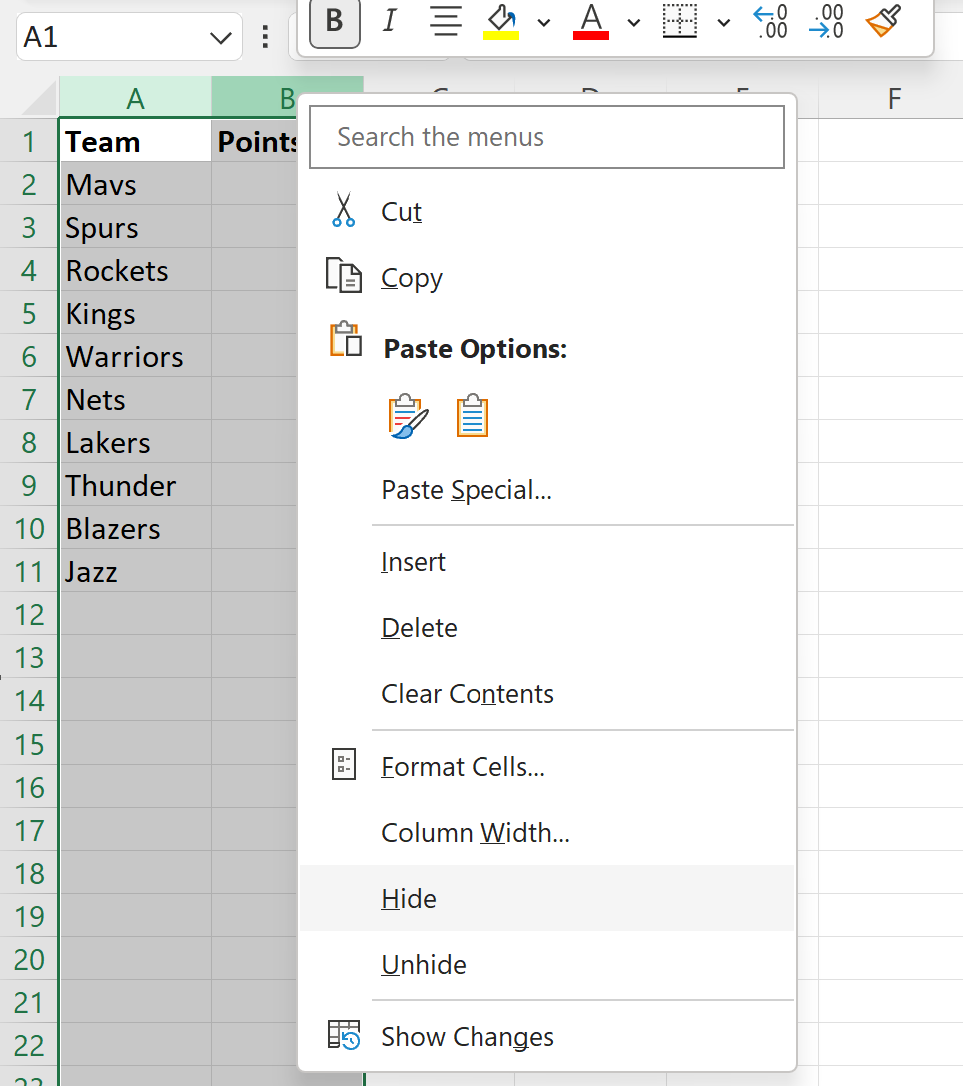
Оба столбца будут скрыты:
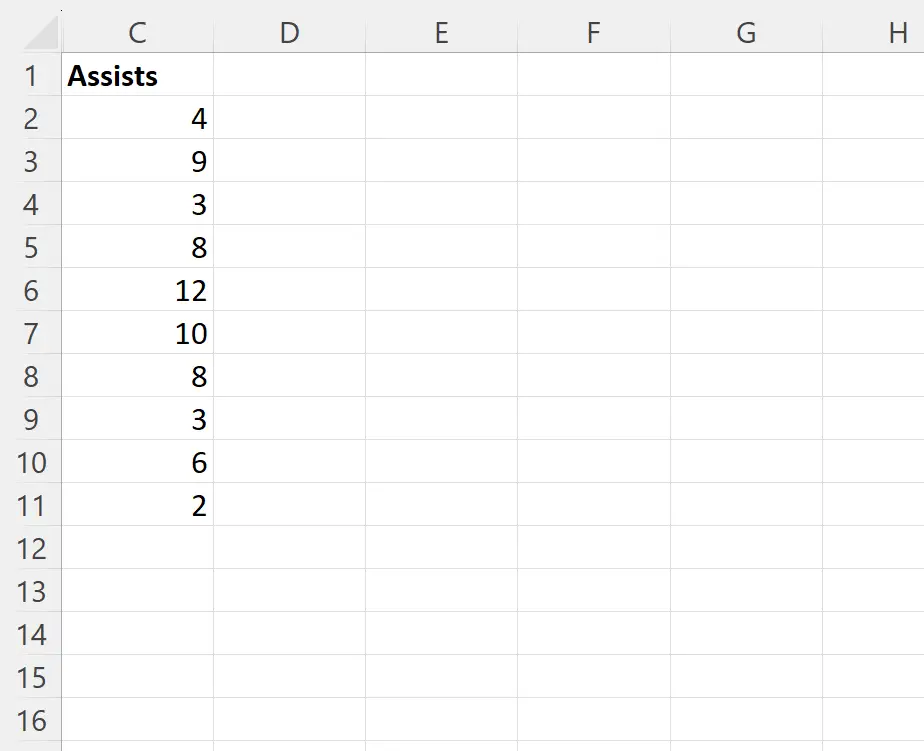
Теперь предположим, что мы хотим использовать VBA для автоматического отображения всех столбцов на этом листе.
Для этого мы можем создать следующий макрос:
Sub UnhideAllColumns()
Columns.EntireColumn.Hidden = False
End Sub
После выполнения этого макроса все столбцы станут видимыми:

Обратите внимание, что все столбцы из нашего исходного набора данных снова стали видимыми.
Обратите внимание: если вы хотите отобразить все столбцы всех листов в книге Excel, вы можете создать для этого следующий макрос:
Sub UnhideAllColumnsAllSheets()
Dim ws As Worksheet
For Each ws In Worksheets
ws.Columns.EntireColumn.Hidden = False
Next ws
End Sub
Используя простой цикл For Each , мы можем просмотреть каждый лист нашей книги и отобразить все столбцы на каждом листе.
Примечание . Полную документацию по свойству Hidden в VBA можно найти здесь .
Дополнительные ресурсы
В следующих руководствах объясняется, как выполнять другие распространенные задачи в VBA:
VBA: как отобразить все листы
VBA: как найти последний использованный столбец
VBA: как подсчитать количество используемых столбцов